Manche iPhone-Nutzer sichern ihre iPhone Daten mit iTunes oder iCloud regelmäßig, um ihr Handy und Handy Daten besser zu verwalten und plötzlichen Datenverlust zu vermeiden. Aber mit der Vergrößerung der Anzahl von iPhone Backups soll man den Computer oder iCloud Speicher berücksichtigen. Anders gesagt, man muss überlüssiges iPhone Backup löschen, um mehr Speicher freizulassen.

Im Alltag erstellt man iPhone Backup mit iTunes und iCloud am häufigsten. Deshalb wenn Sie iPhone Backup löschen, können Sie es in iTunes/iCloud löschen. Außerdem befindet sich iTunes Backup am PC. Unter dieser Bedingung können Sie auch iPhone Backup ohne iTunes löschen. Unten stellen wir Ihnen 3 Wege vor, damit Sie iPhone Backup in iTunes, iCloud und Windows Explorer löschen können.
Schritt 1: Starten Sie iTunes. Schließen Sie Ihr iPhone über ein USB-Kabel an iTunes an, bis ein iPhone-Icon unter der Menüleiste erscheint.
Schritt 2: Gehen Sie zu "Bearbeiten" > "Einstellungen" > "Geräte". Hier können Sie alle iPhone Backups finden, die in zeitlicher Reihenfolge geordnet sind.
Schritt 3: Wählen Sie die zu lösenden iPhone Backups und klicken Sie unter der Liste auf den Button "Backup löschen". Dann werden die ausgewählten iPhone Backups gelöscht.
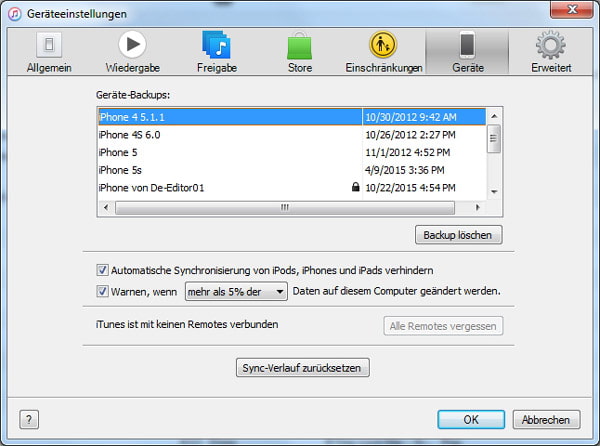
Fast jeder iPhone-Nuter weiß, dass iCloud nur 5 GB kostenlosen Speicher den Nutzern zur Verfügung steht. Wenn man iPhone mit iCloud sichern, braucht er den iCloud Speicher zu berücksichtigen. Um mehr Speicher für wichtige Daten freizulassen, zeigen wir Ihnen hier, wie man iPhone Backup in iCloud löscht.
1 Auf iPhone
iOS 11: Gehen Sie zu "Einstellungen" > "[Ihre Apple ID]" > "iCloud" > "Speicher verwalten" > "Backup".
iOS 10.3: Gehen Sie zu "Einstellungen" > "[Ihre Apple ID]" > "iCloud". Tippen Sie auf die Grafik für iCloud-Nutzung. Dann tippen Sie "Speicher verwalten".
iOS 10.2 und frühere: Gehen Sie zu "Einstellungen" > "iCloud" > "Speicher" > "Speicher verwalten".
Anschließend wählen Sie ein iPhone Backup und tippen Sie auf "Backup löschen".
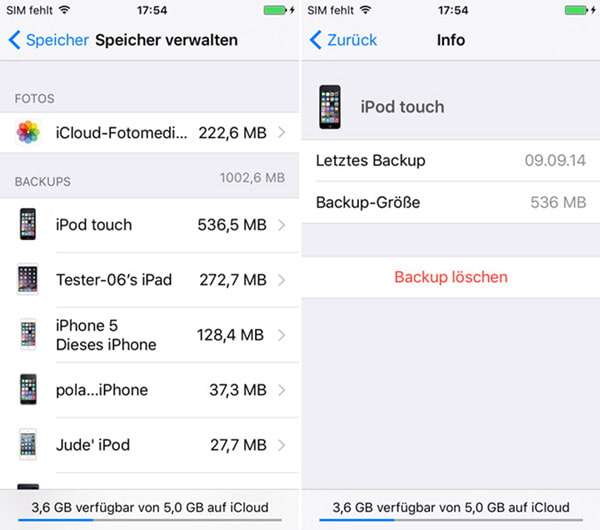
2 Auf Mac
Schritt 1: Klicken Sie auf das Apple Icon. Wählen Sie "Systemeinstellungen" in der Dropdownliste.
Schritt 2: Gehen Sie zu "iCloud" > "Verwalten" > "Backups".
Schritt 3: Anschließend wählen Sie ein iPhone Backup und tippen Sie auf "Backup löschen".

3 Auf PC
Schritt 1: Starten Sie iCloud auf Ihrem Computer.
Schritt 2: Gehen Sie zu "Speicher" > "Backup".
Schritt 3: Anschließend wählen Sie ein iPhone Backup und tippen Sie auf "Backup löschen".

Windows 10/8/7/Vista: Befolgen Sie den Pfad: C:\Users\(Benutzername)\AppData\Roaming\Apple Computer\MobileSync\Backup

Windows X: Befolgen Sie den Pfad: C:\Documents and Settings\(Benutzername)\Application Data\Apple Computer\MobileSync\Backup
Dann können Sie alle iPhone Backup-Dateien sehen. Wählen Sie die zu lösenden aus. Klicken Sie es rechts und bestätigen Sie "Löschen".
Oben haben wir Ihnen die 3 Wege zum Löschen des iPhone Backups vorgestellt. Vielleicht möchten einige Nutzer wie der untere fragen: Was passiert, wenn man iPhone Backup löscht?
"Mein Speicher bei Icloud ist voll, und da dachte ich mir ich lösche das alte Backup und mache ein neues (Ich löschte auch viele Apps und Bilder, danach müsste genug Platz sein.). Passiert da etwas, also löscht es irgendwelche Apps oder Fotos, wenn ich das alte/letzte Bachup lösche?" - gutefrage
Wenn Sie gleiche Zweifel haben, können Sie hier befriedigende Antwort bekommen. In der Tat haben iPhone Daten nichts zu tun mit iCloud Backup. D.h. wenn Sie iPhone Daten aus dem iCloud-Backup gelöscht haben, existieren die Daten noch auf Ihrem iPhone. Deshalb können Sie iPhone Backup beruhigt löschen.
Wenn Sie sich noch um den Datenverlust sorgen, können Sie Aiseesoft FoneLab - iPhone Datenrettung downloaden und installieren. Diese Software hilft Ihnen, gelöschte iPhone Backups wiederherzustellen, Daten aus dem iTunes/iCloud-Backup zu extrahieren.

Dieses Tool hilft Ihnen, gelöschte Daten von iPhone/iPad/iPod touch, aus iTunes/iCloud-Backup wiederherzustellen.
Fazit
In diesem Artikel handelt es hauptsächlich darum, wie man iPhone Backup löschen kann. Dafür können Sie mit oder ohne iTunes, in iCloud iPhone Backup finden und löschen. Wenn Sie iCloud/iTunes-Backup auslesen, können Sie sich an die Software Aiseesoft FoneLab - iPhone Datenrettung wenden. Haben Sie irgendwelche Fragen, können Sie uns Kommentare unten lassen. Wenn Sie diesen Artikel hilfreich finden, senden Sie den sofort mit Ihren Freunden.
 Schreiben Sie hier den ersten Kommentar!
Schreiben Sie hier den ersten Kommentar!